Hostwinds Tutoriales
Resultados de búsqueda para:
Tabla de contenido
Cómo configurar plantillas de correo electrónico en WHMCS
Muchos aspectos del sistema WHMCS que resultan en enviar un correo electrónico (ya sea a un administrador, cliente o en otros lugares) utilizan plantillas pre-hechas para el contenido del correo. Esta guía pasa por algunas de las plantillas de correo electrónico predeterminadas y cómo crear una plantilla personalizada.
La configuración de Plantillas de correo electrónico se puede encontrar en Configuración -> Plantillas de correo electrónico.
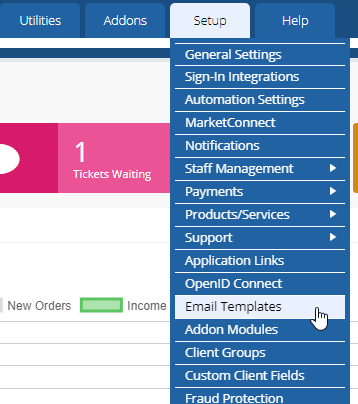
Visión general
WHMCS rompe sus plantillas de correo electrónico en categorías basadas en qué departamento o servicio se utilizará la plantilla.Al elegir una plantilla para su uso en esos servicios, solo las plantillas asignadas a la categoría apropiada estarán disponibles como una opción.Junto con estas categorías, el nombre de cada plantilla debe darle una idea general sobre cómo se usa o lo que lo desencadena.Puede ver el estado actual de las plantillas por el icono a la izquierda del nombre de la plantilla.Una comprobación verde indica que la plantilla está activa y está disponible para su uso, mientras que una X gris significa que la plantilla está actualmente deshabilitada de su uso.
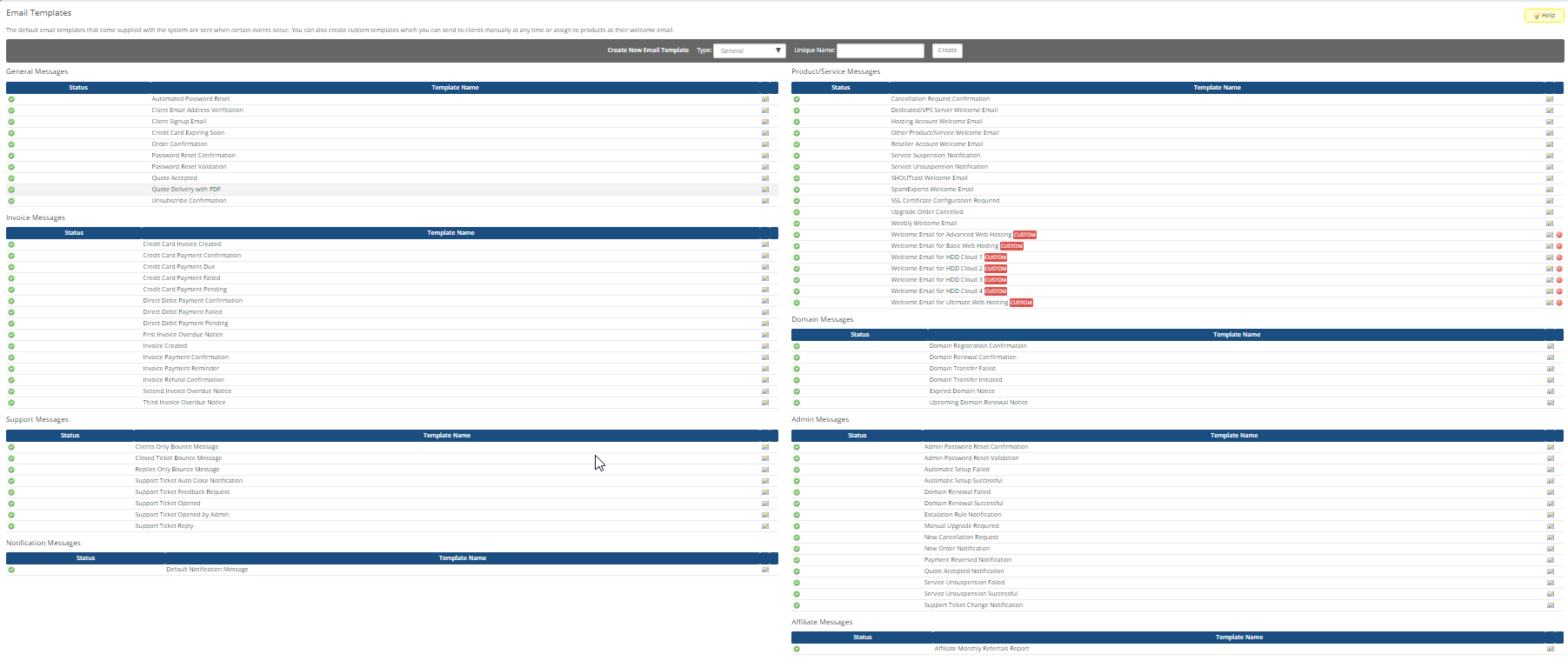
Plantillas predeterminadas
De forma predeterminada, WHMCS proporciona muchos correos electrónicos de plantilla para su uso para cada categoría. Cada uno de ellos es genérico pero apropiado, responsable de diversos eventos o tareas asociadas con su categoría asignada, y usted puede considerar personalizarlos para satisfacer sus necesidades.
Puede ver y editar estas plantillas predeterminadas en las personalizadas que se encuentran en forma.Haga clic en su nombre de plantilla para que se le presenten al editor de plantillas con el contenido de los valores predeterminados, realice sus cambios y haga clic en 'Guardar'.
Plantillas personalizadas
WHMCS le permite tomar las plantillas predeterminadas y modificarlas en sus propias personalidades personalizadas y diseñar nuevas plantillas desde cero para cualquier propósito que pueda tener.
Puede comenzar a crear su propia plantilla seleccionando la categoría y dando un nombre único y descriptivo a la plantilla en la barra gris en la parte superior.

Después de hacer clic Crear, se le llevará al siguiente formulario:
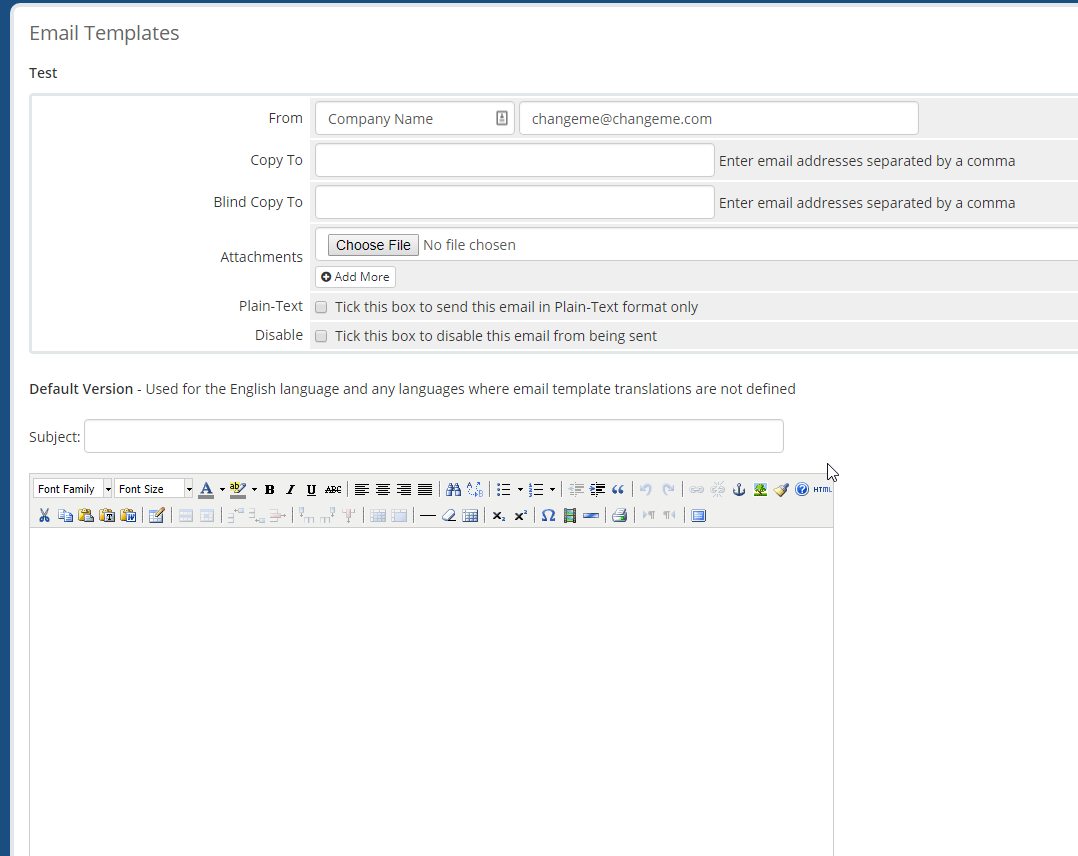
En esta página, encontrará las siguientes opciones y campos para personalizar su plantilla de correo electrónico:
- Desde: El nombre y la dirección de correo electrónico que aparecerán como remitente del correo electrónico al destinatario.
- Copiar a: Direcciones de correo electrónico que desea incluir en CC en el correo electrónico.
- Copia ciega a Direcciones de correo electrónico que desea a BCC en el correo electrónico.
- Archivos adjuntos: Cualquier archivo adjunto que le gustaría incluir en el correo electrónico.
- Texto sin formato: Al habilitar esta opción, se muestra y envía el correo electrónico solo en forma de texto sin formato, sin formato.
- Inhabilitar: Habilitar esto desactiva la plantilla de correo electrónico del uso por el sistema.
- Sujeta: El texto que le gustaría que aparezca como asunto en el correo electrónico.
A continuación de esas opciones, habrá un editor de texto con opciones de formato adicionales para que pueda redactar y configurar el estilo del correo electrónico que desee.
En este editor, Combinar campos Está disponible para su uso para inyectar datos no estáticos en ciertos puntos del correo electrónico. Puede pensar en estas variables que cambian para cada cliente, factura, etc. e inyectan sus valores en el correo electrónico final.
Para usar un campo de combinación en el Editor de texto, coloque dentro de un conjunto de tirantes rizadas ({{}), un signo de dólar ($) seguido del nombre de la identificación del campo.
Ejemplo: {$ merge_field_name}
La lista completa de campos de combinación disponibles es la siguiente:
Relacionada con el cliente
Id {$ client_id}
Nombre del cliente {$ client_name}
Nombre {$ client_first_name}
Apellido {$ client_last_name}
Nombre de la empresa {$ Client_Company_Name}
Dirección de correo electrónico {$ Client_Email}
Dirección 1 {$ Client_Address1}
Dirección 2 {$ Client_Address2}
Ciudad {$ client_city}
Estado / Región {$ Client_State}
Código postal {$ Client_PostCode}
País {$ client_country}
Número de teléfono {$ Client_PhoneNumber}
Contraseña {$ client_password}
Fecha de registro {$ client_signup_date}
Saldo de crédito {$ Client_Credit}
Tipo de tarjeta {$ Client_CC_TYPE}
Últimos 4 de la tarjeta {$ client_cc_number}
Fecha de vencimiento {$ client_cc_expiry}
Token de puerta de enlace remota {$ client_gateway_id}
ID de grupo de clientes {$ client_group_id}
Nombre del grupo cliente {$ Client_Group_Name}
Balance de facturas debidas totales {$ Client_Due_InVoices_Balance}
Campos personalizados (matriz) {$ Client_Custom_Fields.1}
Campos personalizados (Array) {$ Client_Custom_Fields_By_Name.0.Name}: {$ Client_Custom_Fields_By_Name.0.Value}}
Estado {$ client_status}
Otra
Nombre de la empresa {$ Company_Name}
Dominio {$ Company_Domain}
Logo URL {$ empresa_logo_url}
WHMCS URL {$ whmcs_url}
Enlace whmcs {$ whmcs_link}
Marketing darse de baja de la URL {$ Subsubscribe_Url}
Firma {$ Signature}
Fecha de envío completa {$ Fecha}
Tiempo de envío completo {$ TIEMPO}
Con estos campos de combinación, también puede configurarlos para inyectar contenidos condicionadamente realizando cheques en sus valores:
Visualización condicional
Puede utilizar condicionales para mostrar texto en función de otros valores, por ejemplo:
{if $ ticket_department eq "Sales"}
Las ventas solo funcionan de lunes a viernes de 9 a. M. A 5 p. M.
{más}
Su ticket ha sido recibido y será respondido en breve.
Recorrer datos
Se puede usar un bucle foreach para recorrer valores como elementos de factura:
{foreach from = $ array_data item = data}
{$ data.option}: {$ data.value}
Una vez terminado de diseñar su plantilla de correo electrónico, haga clic en Guardar cambios, y volverá a la lista de plantillas de correo electrónico con su nueva plantilla creada, activada y lista para usar.
Escrito por Hostwinds Team / agosto 30, 2018
